A Face ID használata iPhone és iPad Pro készüléken
A Face ID-val többek között biztonságosan feloldhatja iPhone vagy iPad készülékének zárolását, jóváhagyhat vásárlásokat, és bejelentkezhet alkalmazásokba – mindezt csupán egyetlen szempillantással.


A Face ID beállítása
Győződjön meg arról, hogy semmi sem takarja el a TrueDepth kamerát és az Ön arcát. Ha valami eltakarja az orrát vagy a száját – például szemüveg vagy arcmaszk –, akkor a beállítás során felszólítást kaphat az ideiglenes eltávolítására.
A Face ID arcmaszkkal is használható, ha iPhone 12 vagy újabb készüléket használ, amelyen az iOS 15.4-es vagy újabb verziója fut. A Face ID ideális működését úgy biztosíthatja, hogy iPhone vagy iPad készülékét az arcától körülbelül 25–50 cm-re tartja.
A Face ID beállítása:
Nyissa meg a Beállítások alkalmazást, majd koppintson a Face ID és jelkód lehetőségre. Írja be a jelkódot, ha felszólítást kapott erre. Ha még nem állított be jelkódot, felszólítást kap a létrehozására. A jelkód egy további lehetőséget nyújt személyazonosságának igazolására.
Koppintson a Face ID beállítása elemre.
Helyezze álló tájolásba a készüléket, tartsa az arcát a készülékkel szemben, majd koppintson a Kezdés elemre.
Helyezkedjen úgy el, hogy az arca a kereten belül legyen, és finoman mozgassa a fejét a kör befejezéséhez. Ha nem tudja mozgatni a fejét, koppintson a Kisegítő lehetőségek beállításai elemre.
Az első Face ID-s beolvasás befejezése után koppintson a Folytatás elemre.
Másodszor is finoman mozgassa a fejét a kör befejezéséhez.
Koppintson a Kész elemre.
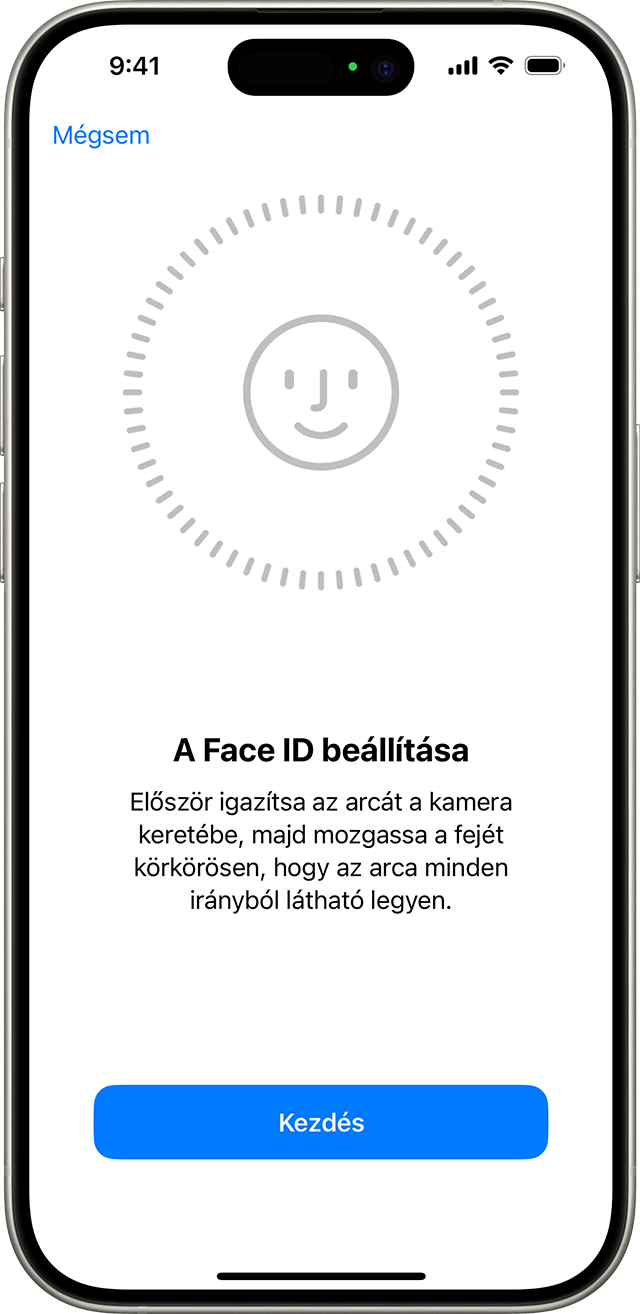
Ha ki szeretné választani a Face ID-vel használni kívánt funkciókat, vagy ha alaphelyzetbe szeretné állítani a Face ID-t, akkor lépjen a Beállításokba, majd koppintson Face ID és jelkód menüpontra.
Segítségre van szüksége a Face ID használatához? Ezek az iPhone- és iPad-modellek vannak felszerelve a Face ID-val.
Ha be van kapcsolva a Face ID maszkkal funkció, a telefon fekvő helyzetében nem használható a Face ID.

Az iPhone vagy iPad zárolásának feloldása a Face ID-vel
Emelje fel a készüléket, vagy koppintson a kijelzőre az iPhone vagy az iPad felébresztéséhez.
A zárolt képernyő aljáról kiindulva húzza felfelé az ujját.
Ha iPhone készüléke van, igazítsa álló tájolásba, majd nézzen rá.
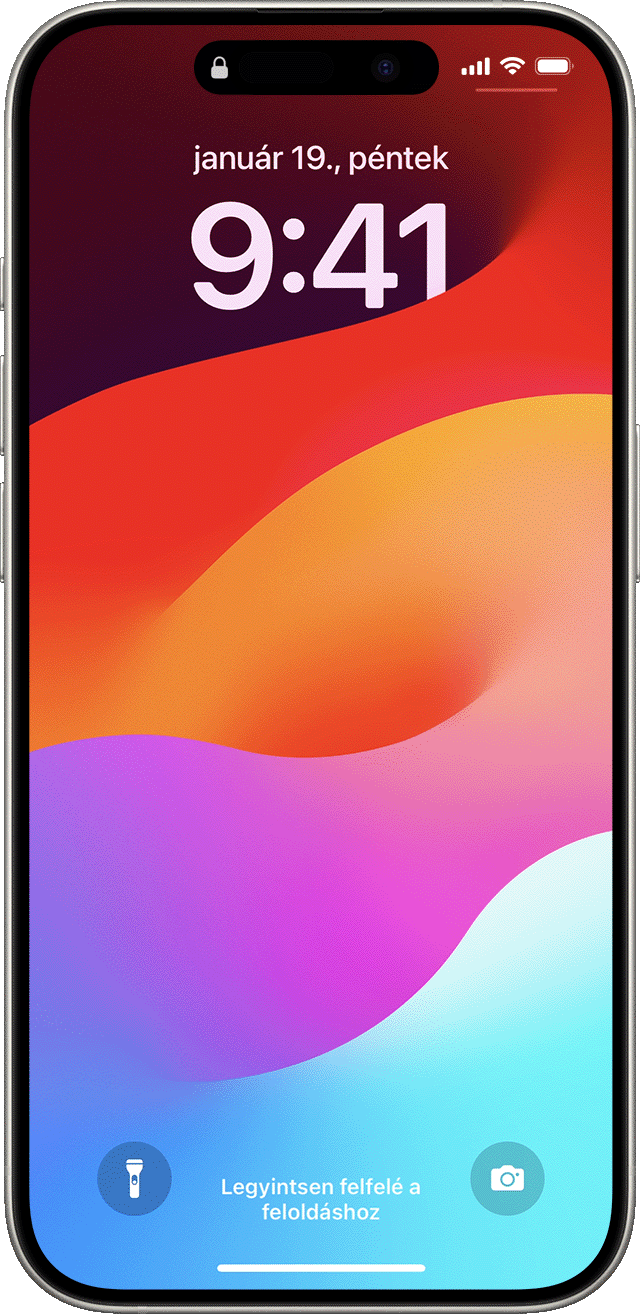
Az iPad, illetve iPhone 13 vagy újabb készülékek esetében álló és fekvő tájolásban is tarthatja a készüléket. Ha fekvő tájolásban tartja, ügyeljen arra, hogy az ujja ne takarja el a TrueDepth kamerát. Ezután nézzen a képernyőre. Ha olyan arcmaszkot visel, amely eltakarja a száját és az orrát, akkor az ujjával felfelé csúsztatás után az eszköz megkéri, hogy adja meg a jelkódját.
A funkció be- vagy kikapcsolásához lépjen a Beállításokba, koppintson a Face ID és jelkód menüpontra, majd Az iPhone feloldása vagy Az iPad feloldása szövegre.

Vásárlás a Face ID-vel
A Face ID-vel jóváhagyhatja az Apple Pay használatával, valamint az iTunes Store-ban, az App Store-ban és az Apple Booksban található Book Store-ban kezdeményezett vásárlásokat.
A Face ID és az Apple Pay használata
Vásárlás üzletben:
Győződjön meg arról, hogy iPhone készüléket használ.
Győződjön meg arról, hogy az Apple Pay be van állítva és be van kapcsolva a Beállítások > Face ID és jelkód menüpontban.
Alapértelmezett kártyájának használatához duplán nyomja meg az oldalsó gombot. Egy másik kártya használatához duplán nyomja meg az oldalsó gombot, koppintson az alapértelmezett kártyájára, majd válassza ki a kívánt kártyát.
Nézzen iPhone készülékére a Face ID-vel történő jóváhagyáshoz. Ha arcmaszkot visel, amely eltakarja a száját és az orrát, viszont nincs beállítva a Face ID maszkkal funkció, akkor koppintson a Fizetés jelkóddal szövegre, és adja meg a jelkódját.
Tartsa az iPhone tetejét az érintés nélküli olvasó közelébe.
Várjon addig, amíg meg nem jelenik a Kész felirat és a pipa a kijelzőn.
Vásárlás egy alkalmazásban vagy a Safariban megnyitott webhelyen:
Koppintson a Fizetés Apple Pay használatával gombra, vagy válassza ki az Apple Payt fizetési módként. Erősítse meg a fizetési adatokat. Ha egy másik kártyával szeretne fizetni, koppintson a Tovább gombra > a kártyája mellett.
Duplán nyomja meg az oldalsó gombot, majd nézzen rá iPhone vagy iPad készülékére.
Várjon addig, amíg meg nem jelenik a Kész felirat és a pipa a kijelzőn.
A Face ID használata az iTunes Store-ban, az App Store-ban és az Apple Booksban található Book Store-ban
Ha a Face ID-vel szeretne vásárolni az iTunes Store, az App Store és a Book Store áruházban, lépjen a Beállítások > Face ID és jelkód menüpontba, és győződjön meg róla, hogy az iTunes és App Store be van kapcsolva. Ezután kövesse az alábbi lépéseket:
Nyissa meg az iTunes Store, az App Store vagy a Book Store áruházat, majd koppintson a megvásárolni kívánt tartalomra.
Amikor felszólítást kap a fizetésre, duplán nyomja meg az oldalsó gombot, majd nézzen rá iPhone vagy iPad készülékére. Ha arcmaszkot visel, amely eltakarja a száját és az orrát, viszont nincs beállítva a Face ID maszkkal funkció, akkor koppintson a Fizetés jelkóddal szövegre, és adja meg a jelkódját.
Várjon addig, amíg meg nem jelenik a Kész felirat és a pipa a kijelzőn.

Előfordulhat, hogy felszólítást kap az Apple ID-jelszó megadására, amikor első alkalommal vásárol az iTunes Store, az App Store vagy a Book Store áruházban.

Bejelentkezés a Face ID-vel
A Face ID-vel bejelentkezhet bizonyos alkalmazásokba, és automatikusan kitöltheti a felhasználónév és a jelszó megadására szolgáló mezőket a Safariban megnyitott webhelyeken.
Bejelentkezés alkalmazásokba
A Face ID-vel bejelentkezhet olyan alkalmazásokba, amelyek lehetővé teszik a Touch ID-vel történő bejelentkezést:
Nyissa meg az appot, majd koppintson a bejelentkezéshez.
Ha az app megkéri erre, engedélyezze felhasználónevének vagy jelszavának használatát.
Nézzen rá iPhone vagy iPad készülékére a bejelentkezéshez.
Ha meg szeretné tekinteni, mely alkalmazásokba jelentkezhet be a Face ID-vel, lépjen a Beállítások > Face ID és jelkód menüpontba, majd koppintson az Egyéb alkalmazások elemre.
Ha olyan alkalmazást használ, amely lehetővé teszi a Face ID használatát, viszont nem kapott felszólítást arra, hogy a Face ID-vel jelentkezzen be, akkor először valószínűleg manuálisan kell bejelentkeznie az alkalmazásba.
A jelszavak automatikus megadása a Safariban
A Face ID-vel automatikusan kitöltheti a felhasználónév és a jelszó megadására szolgáló mezőket a Safariban megnyitott webhelyeken:
Ehhez lépjen a Beállítások > Face ID és jelkód menüpontba, és kapcsolja be a Jelszó automatikus kitöltése funkciót.
Nyissa meg a Safarit, és lépjen a kívánt webhelyre.
Koppintson a bejelentkezésre szolgáló mezőre. Ha megjelent felhasználóneve vagy jelszava a billentyűzet fölött, koppintson rá.
Nézzen rá iPhone vagy iPad készülékére felhasználónevének vagy jelszavának automatikus megadásához.
További információk
Ezek az iPhone- és iPad-modellek vannak felszerelve a Face ID-val.
A Face ID használata arcmaszk viselése közben iPhone 12-es és újabb modellekkel.
